Infos
Ceci est le guide de sécurité ultime pour les utilisateurs d'Android en 2025
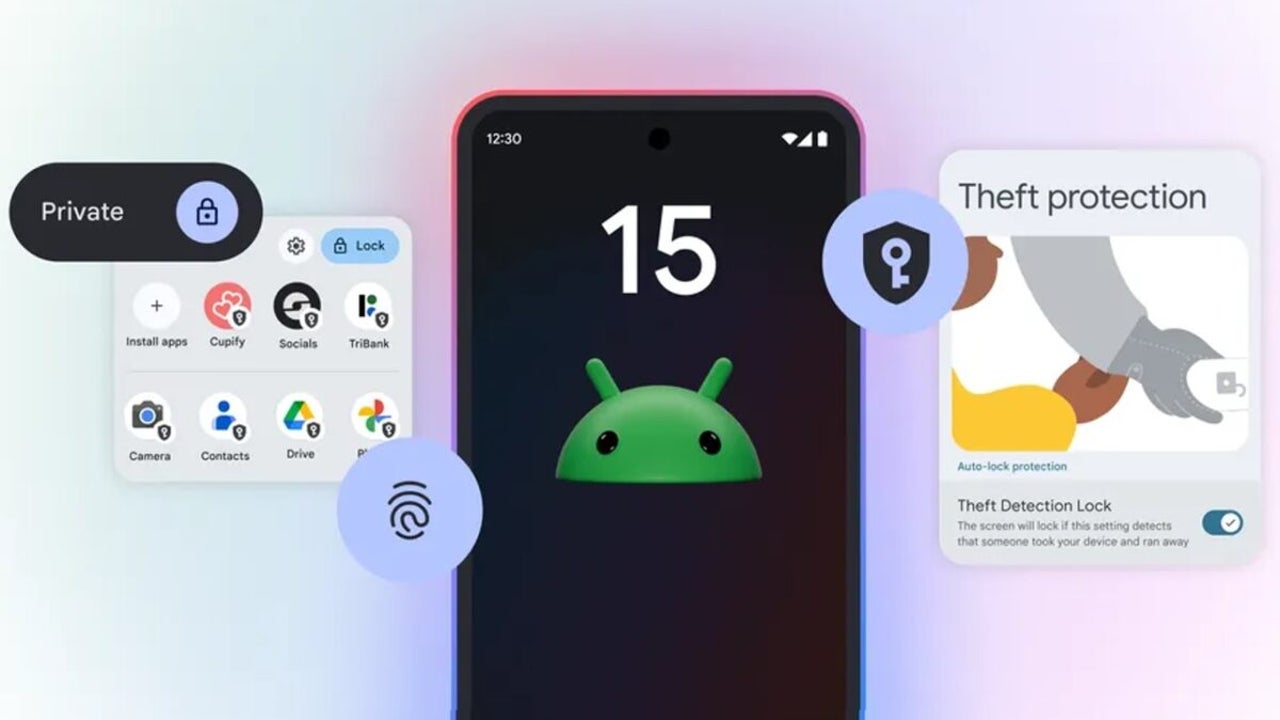
- 26 décembre 2024
- Mise à jour: 11 juin 2025 à 19:38
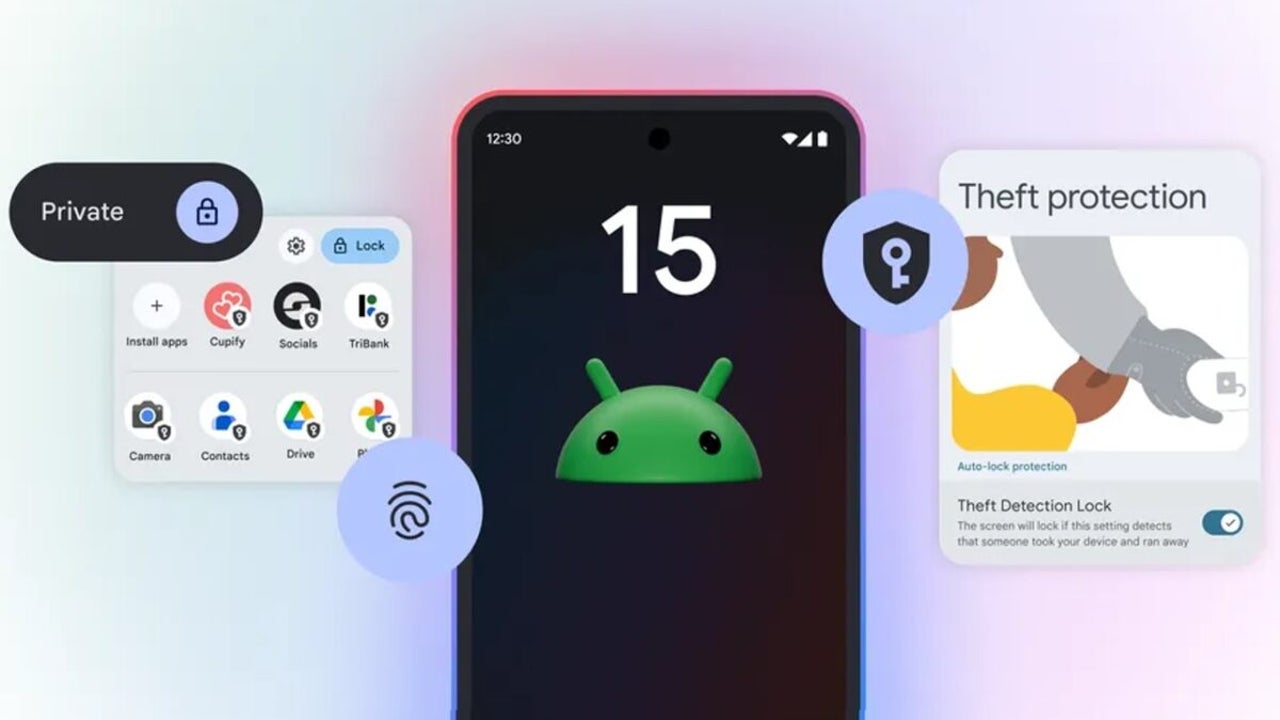
Pour ceux qui ne le savent pas, Google vous donne une grande autorité sur la manière et le moment où il accède à vos informations associées à Android. Et nous disons cela parce que Apple se vante depuis des années d’être l’entreprise amie en matière de confidentialité des utilisateurs, mais Google a beaucoup amélioré à cet égard au cours des 4 dernières années.
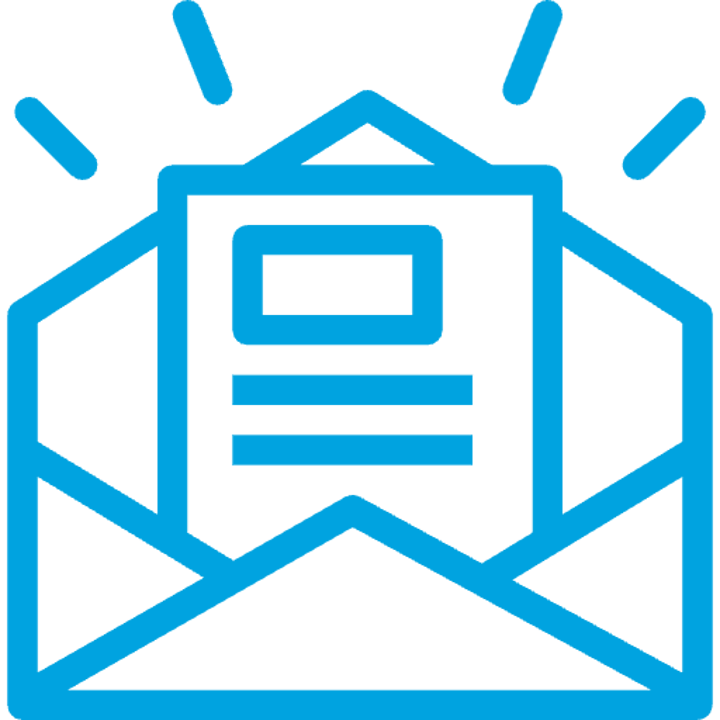
Abonnez-vous à la Newsletter de Softonic et recevez les dernières nouvelles en tech, jeux, divertissement dans votre boîte mail
Abonnez-vous (c'est GRATUIT) ►En fin de compte, tout se résume à s’informer sur les possibilités, puis à déterminer quel équilibre entre confidentialité et fonctionnalité a le plus de sens pour vous.
Et la responsabilité repose directement sur vous, ce qui signifie que vous devez faire un petit effort pour connaître votre système d’exploitation et comment en tirer le meilleur parti sans renoncer à toute votre vie privée en cours de route.
Par défaut, la plupart des options de confidentialité de Google sont désactivées, car Google vit des publicités et plus il en sait sur vous, meilleure sera l’expérience qu’il pourra vous offrir en tant qu’utilisateur particulier.
Ce n’est pas nécessairement mauvais, mais cela peut ne pas être ce que vous voulez ou recherchez. Et naviguer à travers les couches de configuration, non seulement avec Google lui-même, mais aussi avec les divers services tiers qui interagissent avec le téléphone, est souvent plus facile à dire qu’à faire. Alors, voici les meilleures options pour sécuriser votre téléphone et votre compte Google :
1. Désinstallez toutes les applications que vous n’utilisez pas
Cette première étape de confidentialité sur Android est une évidence et quelque chose que tout le monde devrait faire périodiquement : vérifiez toutes les applications installées sur votre téléphone et supprimez celles que vous n’avez pas utilisées au cours des deux derniers mois.
Les applications que vous n’utilisez pas ne consomment pas seulement des ressources de votre appareil, mais peuvent également laisser des portes ouvertes à des informations confidentielles qu’il vaudrait mieux fermer.
Alors, ouvrez le tiroir d’applications et examinez toutes les icônes que vous voyez. Si vous n’avez pas utilisé une application depuis longtemps, maintenez son icône enfoncée et sélectionnez « Désinstaller » ou, si vous ne voyez pas cette option, sélectionnez « Informations sur l’application » et cherchez le bouton « Désinstaller ».
2. Vérifiez les applications ayant accès à votre compte Google
En plus des autorisations spécifiques du téléphone, les applications et les services peuvent demander l’accès à certains types de données de votre compte Google, comme vos contacts, vos messages Gmail ou même votre stockage Google Drive.
Encore une fois, cet accès peut être entièrement justifié et ne pas être un motif d’inquiétude (et ne serait présent que si vous l’autorisez explicitement à un moment donné), mais une fois que vous n’utilisez plus activement l’application associée, vous ne voudrez pas laisser cette voie ouverte.
Heureusement, c’est particulièrement facile à fermer, et c’est une autre mesure de confidentialité indolore qui mérite d’être effectuée périodiquement. Il vous suffit d’ouvrir la page des connexions du compte Google et de vérifier tout ce qui apparaît dans la liste. Pour les éléments que vous n’utilisez plus ou que vous ne reconnaissez pas, cliquez sur leur titre, puis sur l’option « Supprimer toutes les connexions » de l’écran qui apparaît ensuite.
3. Que votre écran de verrouillage ne montre pas d’informations sensibles
Par défaut, Android est généralement configuré pour afficher tout le contenu de vos notifications sur l’écran de verrouillage, ce qui signifie que si une autre personne prend votre téléphone, elle pourrait voir des informations sensibles sans même avoir à entrer un code PIN, un schéma ou un mot de passe.
Pour changer cette situation, ouvrez la section Écran des paramètres de votre téléphone, sélectionnez « Écran de verrouillage » puis « Confidentialité » et changez le réglage sur « Afficher le contenu sensible uniquement lorsque déverrouillé » ou « Ne pas afficher les notifications du tout », selon ce qui vous convient le mieux.
4. Réinitialiser ou supprimer l’identifiant publicitaire d’Android
Beaucoup de gens ne le savent pas, mais vous pouvez réinitialiser ou supprimer quelque chose connu sous le nom de « ID publicitaire » sur Android.
Cet ID est une chaîne unique de chiffres spécifiques à votre téléphone que les applications peuvent utiliser pour vous identifier. Elles peuvent ne pas connaître votre nom ni aucune information personnelle à votre sujet – à moins que vous ne décidiez de partager ces informations -, mais cet ID publicitaire leur permet de connaître vos intérêts et comportements, puis d’utiliser ces données pour vous montrer des publicités qui sont censées avoir plus de chances de vous plaire.
Lorsque vous réinitialisez ou supprimez cet ID, toutes ces données sont perdues, et les applications n’ont aucun moyen de relier votre comportement à un identifiant cohérent qui vous est associé. Encore une fois, cela ne signifie pas que vous ne verrez plus d’annonces dans les applications ou sur le web. Cela signifie simplement que ces annonces ne seront pas sélectionnées de manière programmatique en fonction de vos activités en cours et de ce qu’elles suggèrent sur vos intérêts.
5. Vérifiez les autorisations de vos applications sur Android
Pensons aux applications que vous utilisez activement, car même celles-ci peuvent avoir des autorisations que vous avez accordées une fois, mais dont vous n’avez plus besoin.
Alors, ouvrez la section Sécurité et confidentialité des paramètres du système et appuyez sur « Gestionnaire des autorisations ». Selon le logiciel et l’appareil que vous utilisez, il se peut que vous deviez d’abord appuyer sur une ligne indiquant « Confidentialité » ou « Contrôles de confidentialité » avant de la voir.
Ensuite, examinez un par un chaque type d’autorisation de la liste, vérifiez les applications qui y ont accès et réfléchissez à savoir si l’accès de chaque application vous semble toujours nécessaire.
Si vous voyez quelque chose qui semble douteux, appuyez sur le nom de l’application et changez son paramètre en « Refuser ». Il est possible que l’application ne puisse plus effectuer certaines de ses fonctions en conséquence, mais dans le pire des cas, elle vous demandera de réactiver l’autorisation à un moment donné et vous pourrez alors la reconsidérer.
À partir d’Android 12 de 2021, vous pouvez spécifier si vous souhaitez qu’une application ait accès à votre localisation exacte ou seulement approximative, au cas où vous seriez très préoccupé par le fait qu’on sache où vous êtes à chaque instant.
Journaliste spécialisé dans la technologie, le divertissement et les jeux vidéo. Écrire sur ce qui me passionne (gadgets, jeux et films) me permet de rester sain d'esprit et de me réveiller avec le sourire aux lèvres quand le réveil sonne. PS : cela n'est pas vrai 100 % du temps.
Nouveautés de Chema Carvajal Sarabia
- Analyse de Little Nightmares 3, Supermassive Games a-t-il réussi à être à la hauteur de ses prédécesseurs ?
- Comment éviter les arnaques du Black Friday et acheter en toute sécurité
- Les satellites espions des États-Unis de SpaceX envoient des signaux erronés
- Google vient de poursuivre le groupe de hackers chinois qui a volé 1 milliard de dollars à des millions de ses utilisateurs
Vous aimerez aussi
 Infos
InfosDans très peu de temps, ce MMO aura un relooking avec de nombreuses nouveautés
Lire la suite
 Infos
InfosSarah Michelle Gellar prend les rênes du remake de Buffy contre les vampires
Lire la suite
 Infos
InfosCes nouveautés dans le système de jeu d'Arc Raiders inquiètent beaucoup ses fans
Lire la suite
 Infos
InfosCe personnage classique des Simpson fait ses adieux après près de trois décennies
Lire la suite
 Infos
InfosLes X-Men sont de retour ! Cela va-t-il revitaliser Marvel ?
Lire la suite
 Infos
InfosL'engagement de Sony envers l'IA pourrait t'aider à surmonter les parties difficiles des jeux
Lire la suite